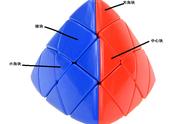如果我们在平时工作中,需要按照业绩或成绩,筛选出优秀员工或优秀学生。
我们该如何设置才能自动实现此功能呢?
此时我们可以利用IF函数公式来实现。
(温馨提示:可点击文末视频链接,观看本文操作视频)
1、首先我们选定一个单元格,
2、然后在目标单元格中输入函数公式:=IF(M6>450,"优秀",""),公式里的M6是数据所在的单元格。在这里大家要注意一下,输入函数公式时,是需要在英文状态下输入。
我们解释一下此公式的语法结构。
语法结构:=IF(判断条件,条件成立时的返回值,条件不成立时的返回值)。
解读:根据总分判断是否为“优秀”,如果>450,则返回值为“优秀”,否则返回值则为空值。
3、输入完成公式后,我点选“打勾”确定公式,现在我们看到系统判定结果出来了。
4、我们接着将该单元格选中,按住其右下角的填充柄向下拉动,列表中所有符合条件的学生,都自动地标注出来“优秀”啦!
这个方法你学会了吗?记得“点赞”支持,“收藏”起来使用起来哦~
关注我!学干货!不迷路!
↓点击下方链接,观看操作视频↓

Excel表格高手一周速成 | 0基础也能学会
,